Enostaven in hiter vodnik za root dostop do Androida

Po rootanju telefona Android imate poln dostop do sistema in lahko zaženete številne vrste aplikacij, ki zahtevajo root dostop.
Domača stran je funkcija, ki je prisotna v skoraj vsakem brskalniku. Domača stran je spletna stran, ki je bila programirana v brskalniku, običajno se privzeto odpre, ko se brskalnik odpre. Večina brskalnikov ponuja privzeto domačo stran, ki se običajno uporablja za obveščanje novih uporabnikov o nekaterih funkcijah brskalnika. Uporabniki lahko to preglasijo, če imajo drugo stran, ki jo raje nastavijo. Nekateri brskalniki omogočajo nastavitev več domačih strani ali spreminjanje vedenja za ponovno nalaganje prejšnjih strani.
Nekateri brskalniki, kot je brskalnik Vivaldi za Android, so naredili nekaj sprememb v delovanju domače strani. Namesto da bi se zagnal na domačo stran, Vivaldi predstavi stran z zaznamki, ki jo imenuje "Hitro klicanje". Domačo stran je mogoče konfigurirati, vendar je do nje mogoče dostopati samo prek domačega gumba. Funkcija za hitro klicanje je vedno privzeta stran za nov zavihek ali novo okno.
Domača stran je lahko še vedno uporabna možnost s takšno zasnovo, saj lahko domači gumb v bistvu deluje kot bližnjica do konfiguriranega spletnega mesta. To je še posebej uporabno v brskalniku Vivaldi na Androidu, saj je gumb za dom vedno mogoče uporabiti, ne da bi morali iti skozi kakršne koli menije.
Če želite konfigurirati domačo stran, morate konfigurirati nastavitve v aplikaciji. Če želite to narediti, tapnite ikono Vivaldi v zgornjem desnem kotu aplikacije.
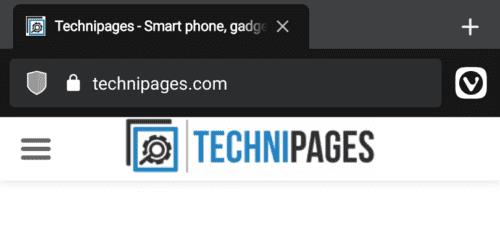
Za dostop do nastavitev tapnite ikono Vivaldi v zgornjem desnem kotu.
V spustnem meniju tapnite »Nastavitve« za dostop do Vivaldijevih nastavitev v aplikaciji.
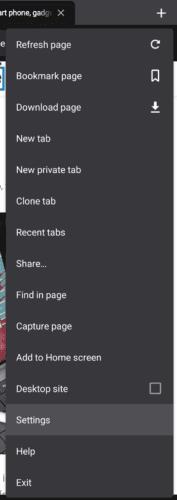
Tapnite »Nastavitve« za dostop do Vivaldijevih nastavitev.
Ko ste v Vivaldijevih nastavitvah, se pomaknite do dna, nato tapnite predzadnjo nastavitev z oznako »Domača stran«.
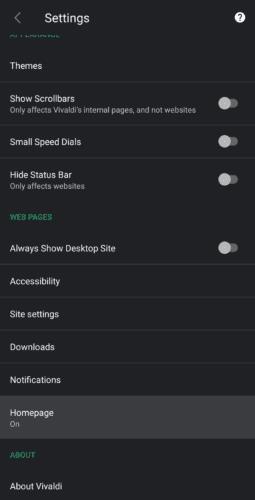
Tapnite »Domača stran«, da konfigurirate domačo stran.
Nastavitev domače strani bo privzeto nastavljena na »Vivaldijeva domača stran«, znana tudi kot stran za hitro klicanje. Domačo stran po meri lahko konfigurirate tako, da tapnete »Vnesite spletni naslov po meri« in nato vnesete URL spletne strani, ki jo želite uporabiti.
Nasvet: URL-ju vam ni treba dodati »http://« ali »https://«, saj bo samodejno vstavljen.
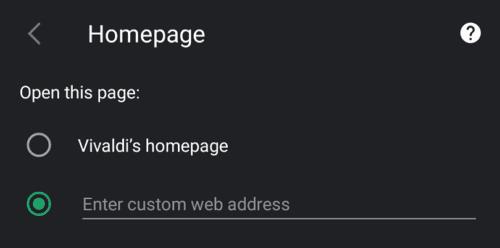
Domačo stran lahko konfigurirate tako, da tapnete »Vnesite spletni naslov po meri«.
Za dostop do domače strani tapnite ikono z 9 pikami na sredini spodnje vrstice.
Opomba: Ta ikona z 9 pikami se na strani za hitro klicanje nadomesti z gumbom za iskanje.
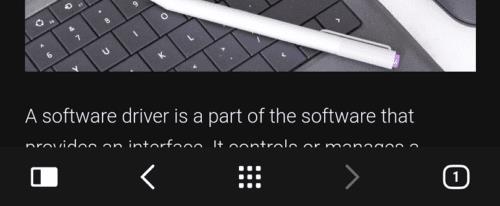
Do svoje domače strani lahko dostopate s pritiskom na ikono z 9 pikami v spodnji vrstici.
Po rootanju telefona Android imate poln dostop do sistema in lahko zaženete številne vrste aplikacij, ki zahtevajo root dostop.
Gumbi na vašem telefonu Android niso namenjeni le prilagajanju glasnosti ali prebujanju zaslona. Z nekaj preprostimi nastavitvami lahko postanejo bližnjice za hitro fotografiranje, preskakovanje skladb, zagon aplikacij ali celo aktiviranje funkcij za nujne primere.
Če ste prenosnik pozabili v službi in morate šefu poslati nujno poročilo, kaj storiti? Uporabite pametni telefon. Še bolj sofisticirano pa je, da telefon spremenite v računalnik za lažje opravljanje več nalog hkrati.
Android 16 ima pripomočke za zaklenjen zaslon, s katerimi lahko po želji spremenite zaklenjen zaslon, zaradi česar je zaklenjen zaslon veliko bolj uporaben.
Način slike v sliki v sistemu Android vam bo pomagal skrčiti videoposnetek in si ga ogledati v načinu slike v sliki, pri čemer boste videoposnetek gledali v drugem vmesniku, da boste lahko počeli druge stvari.
Urejanje videoposnetkov v sistemu Android bo postalo enostavno zahvaljujoč najboljšim aplikacijam in programski opremi za urejanje videoposnetkov, ki jih navajamo v tem članku. Poskrbite, da boste imeli čudovite, čarobne in elegantne fotografije, ki jih boste lahko delili s prijatelji na Facebooku ali Instagramu.
Android Debug Bridge (ADB) je zmogljivo in vsestransko orodje, ki vam omogoča številne stvari, kot so iskanje dnevnikov, namestitev in odstranitev aplikacij, prenos datotek, root in flash ROM-e po meri ter ustvarjanje varnostnih kopij naprav.
Z aplikacijami s samodejnim klikom. Med igranjem iger, uporabo aplikacij ali opravil, ki so na voljo v napravi, vam ne bo treba storiti veliko.
Čeprav ni čarobne rešitve, lahko majhne spremembe v načinu polnjenja, uporabe in shranjevanja naprave močno vplivajo na upočasnitev obrabe baterije.
Telefon, ki ga mnogi trenutno obožujejo, je OnePlus 13, saj poleg vrhunske strojne opreme premore tudi funkcijo, ki obstaja že desetletja: infrardeči senzor (IR Blaster).







